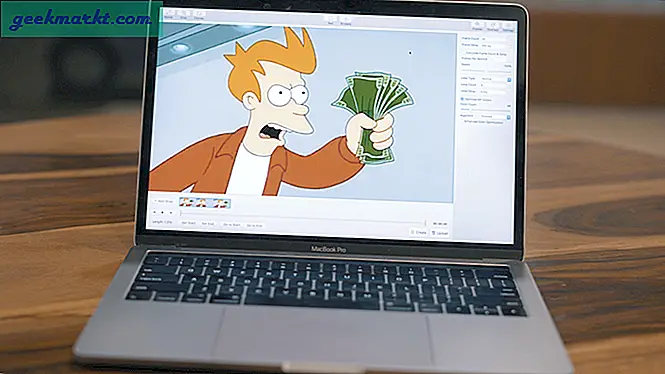รูปภาพนี้เป็นวันศุกร์ตอนเย็นที่บ้านคุณ คุณมีเพื่อนน้อยกว่าอาจเป็นพิซซ่าและคุณกำลังมองหาเพื่อดูภาพยนตร์บนโทรทัศน์ของคุณ คุณมีสมาร์ททีวี แต่แอปทำงานช้าและมีปัญหาคุณตัดสินใจว่าจะขอให้คอมพิวเตอร์ของคุณเข้าสู่โทรทัศน์ของคุณได้ง่ายขึ้นเช่นจอแสดงผลและเล่น Netflix จากแล็ปท็อปของคุณ คุณคว้าแล็ปท็อปและที่ชาร์จของคุณและลากออกไปในห้องนั่งเล่นของคุณ แน่นอนคุณไม่สามารถหาสาย HDMI ของคุณได้และสายที่คุณพบดูเหมือนจะหักในปลายด้านหนึ่ง อีกยี่สิบห้านาทีต่อมาพิซซ่าเย็นทุกคนอยู่ในโทรศัพท์ของพวกเขาและคืนตีบิตของการหวด แม้หลังจากที่คุณได้รับแล็ปท็อปเสียบเข้ากับทีวีของคุณแล้วก็ตามคุณยังติดค้างอยู่กับคอมพิวเตอร์ในช่วงที่เหลือของคืนโดยเลื่อนเมาส์เล่นและหยุดชั่วคราวและควบคุมระดับเสียง อะไรเป็นระเบียบ
ทั้งหมดนี้สามารถหลีกเลี่ยงได้หากคุณต้องการเพียงแค่ตั้งค่าโทรศัพท์หรือแท็บเล็ตแอนดรอยด์ให้เชื่อมต่อกับคอมพิวเตอร์หรือโทรทัศน์ของคุณแบบไร้สาย คุณสามารถฉายเนื้อหาจากโทรศัพท์ของคุณไปยังระบบความบันเทิงสตรีมมิ่ง Netflix, Hulu, YouTube เพลงและแหล่งบันเทิงอื่น ๆ แทนการจัดการกับสายไฟการปวดหัวและการแก้ไขปัญหา การมิเรอร์แบบไร้สายประเภทนี้อาจเป็นประโยชน์สำหรับการแสดงรูปภาพในครอบครัววิดีโอภายในบ้านและสื่ออื่น ๆ ที่คุณอาจบันทึกไว้ในโทรศัพท์หรือแท็บเล็ตของคุณ ถ้าคุณอยู่ในห้องประชุมกระจกเงาก็สามารถทำให้งานนำเสนอง่ายขึ้นดังนั้นคุณจึงให้ความสนใจกับการนำเสนอที่อยู่ในมือแทนการนำเทคโนโลยีไปใช้ต่อหน้าคุณ
แม้ว่าการทำมิเรอร์โทรศัพท์ของคุณจำเป็นต้องมีรูปแบบของอุปกรณ์คอมพิวเตอร์หรือแล็ปท็อปที่เชื่อมโยงกับโทรทัศน์ของคุณเพื่อให้การทำงานระบบทั้งหมดไม่กี่ปีที่ผ่านมาทำให้ระบบทั้งระบบง่ายขึ้น จากมาตรฐาน Cast ของ Google ไปจนถึงการตั้งค่าระบบไร้สายอื่น ๆ ที่คล้ายคลึงกันการสะท้อนโทรศัพท์ Android หรือแท็บเล็ตของคุณทำได้ง่ายกว่าที่เคย ลองมาดูแอปและการตั้งค่าที่เราชื่นชอบเพื่อทำสำเนาโทรศัพท์ของคุณไปยังคอมพิวเตอร์หรือโทรทัศน์
คำแนะนำของเรา: Google Home (with Cast) ดาวน์โหลด
Google Home (with Cast) ดาวน์โหลด การเลือกที่ไม่น่าแปลกใจสำหรับทุกคนที่ใช้อุปกรณ์ที่ใช้ Cast ทำให้แอป Home ของ Google ช่วยให้คุณสามารถจัดการและควบคุมอุปกรณ์ที่สนับสนุน Cast ทุกชิ้นในบ้านของคุณได้อย่างง่ายดาย Cast สนับสนุนอยู่ในเกือบทุกแอป Android ที่ Google ทำใน Play สโตร์ไม่ต้องพูดถึง Netflix, Hulu, Spotify, HBO Now และอื่น ๆ อีกมากมาย โทรทัศน์หลายเครื่องรวมถึงผู้เล่นตัวจริงของ Vizio ส่วนใหญ่มาพร้อมกับการสนับสนุน Cast ในอุปกรณ์และหากคุณไม่มีสิ่งที่รองรับ Cast อุปกรณ์ Chromecast ของ Google มีค่าใช้จ่ายเพียง 35 เหรียญจากร้านค้ากล่องใหญ่ในท้องถิ่นของคุณเท่านั้น เป็นหนึ่งในรายการที่ถูกที่สุดในโลกของแอปสตรีมมิงและคุณสามารถควบคุมทุกสิ่งได้อย่างตรงจากโทรศัพท์ด้วยแอปพลิเคชันเฉพาะ ยิ่งไปกว่านั้นคุณยังสามารถสะท้อนการแสดงผลบนโทรศัพท์ทั้งหมดทำให้ง่ายต่อการแสดงรูปถ่ายการนำเสนอและสิ่งอื่น ๆ ที่คุณต้องการทำในโทรทัศน์ของคุณ ลองมาดูแอปพลิเคชัน Home ที่ควบคุมข้อมูลทั้งหมด
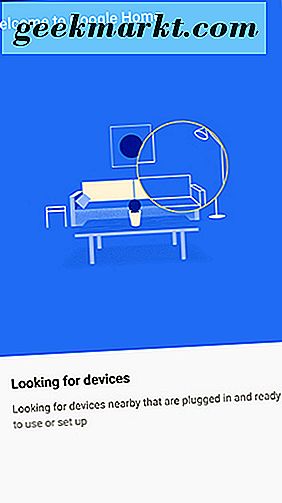
แอป Home เองมีการออกแบบและการตั้งค่าที่เรียบง่ายช่วยให้คุณสามารถจับคู่อุปกรณ์ Cast ใหม่กับเครือข่ายภายในบ้านได้อย่างรวดเร็วภายในไม่กี่ขั้นตอน เมื่อคุณเปิดใช้งานอุปกรณ์ระบบจะจับคู่ผ่านเครือข่ายของคุณเพื่อให้ทุกคนภายในบ้านสามารถเพิ่มและสตรีมเนื้อหาภายในบริการของ Google Cast สิ่งที่ดีที่สุดเกี่ยวกับแอปหน้าแรกคือวิธีที่ไม่จำเป็นนั่นคือคุณไม่จำเป็นต้องมีแอปพลิเคชันใช้ Chromecast ของผู้อื่น เมื่อคุณตั้งค่าอุปกรณ์ใหม่แล้วสิ่งที่คุณต้องทำก็คือโหลดลงในแอปที่คุณเลือกเพื่อแตะโลโก้ Cast ที่คุ้นเคยเพื่อซิงค์เข้ากับอุปกรณ์ ซึ่งหมายความว่าแอปต่างๆเช่น YouTube, Spotify และ Google Play Music อนุญาตให้ผู้ใช้รายอื่นสร้างคิวทั้งหมดภายในระบบเล่นสื่อหนึ่ง ๆ เป็นสิ่งที่เจ๋งจริงๆและรู้สึกได้ถึงความล้ำสมัยเมื่อคุณใช้งาน
หากคุณเป็นเจ้าของอุปกรณ์ Chromecast อยู่แล้ว Google Home ยังมีอรรถประโยชน์สำหรับคุณบ้าง แอปช่วยให้คุณสามารถเรียกดูแหล่งบันเทิงต่างๆได้หลากหลายเพื่อดูคำแนะนำต่างๆรวมถึง YouTube และ Google Play ภาพยนตร์ คุณจะพบคำแนะนำที่เหมาะกับความต้องการและสิ่งที่คนอื่นกำลังดูอยู่ทั่วโลก ทำให้ง่ายต่อการเริ่มต้นวิดีโอ YouTube ที่มีแนวโน้มสูงหรือการเช่าภาพยนตร์ยอดนิยมโดยไม่ต้องออกจากแอปและดำน้ำในแอปพลิเคชันนั้น ๆ ยิ่งไปกว่านั้น Google Home ยังมีฟังก์ชันการค้นหาแบบสากลในตัวซึ่งช่วยให้สามารถค้นหาแหล่งต่างๆของสื่อต่างๆได้ง่ายดังนั้นการค้นหานักแสดงอย่าง "Brad Pitt" หรือ "Tom Cruise" จะนำเสนอภาพยนตร์คลิปและบทสัมภาษณ์ที่เกี่ยวข้อง บน YouTube และสิ่งอื่น ๆ ที่คุณอาจสนใจในฐานะผู้บริโภคสื่อ
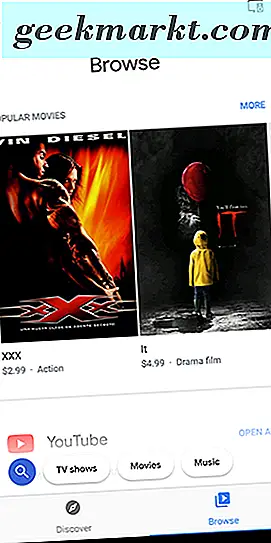
หน้าแรกยังช่วยให้คุณสามารถส่งหน้าจอไปยัง Chromecast หรืออุปกรณ์อื่น ๆ ที่สามารถใช้ Cast ได้โดยตรงสะท้อนสิ่งที่ปรากฏบนโทรศัพท์ของคุณ หากคุณกำลังพยายามแสดงแอปที่ไม่สนับสนุน Cast โดยตรงเช่นเกมหรือ Amazon Prime Video นั่นก็คือที่การทำมิเรอร์โดยตรงสามารถทำประโยชน์ได้จริง ในขณะที่การตรวจสอบมิเรอร์เราพบว่าในขณะที่ความคล่องตัวมาตรฐานอาจพึ่งพาเครือข่ายไร้สายของคุณอย่างจริงจังหรืออ่อนแอโดยภาพรวมดีขึ้นและราบรื่นกว่าแอปอื่นที่คล้ายคลึงกันซึ่งรวมถึงบางส่วนในรายการนี้
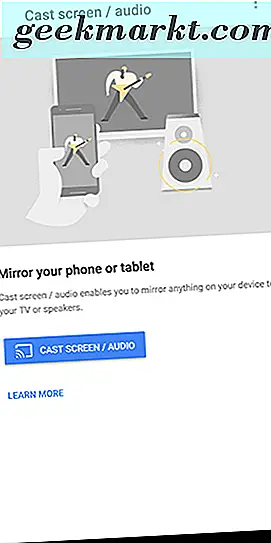
ข้อบกพร่องที่ใหญ่ที่สุดกับ Home and Cast คือความต้องการสำหรับชิ้นส่วนฮาร์ดแวร์แทนการใช้แล็ปท็อปหรือเดสก์ท็อปพีซีที่คุณเป็นเจ้าของอยู่แล้ว (แม้ว่าคุณจะใช้พีซีเดสก์ท็อปคุณก็สามารถเสียบ Chromecast ของคุณเข้ากับเครื่องพีซีได้โดยตรงและคุณยังสามารถใช้การ์ดจับภาพที่นี่เพื่อเพิ่มอินพุต HDMI เข้ากับคอมพิวเตอร์ได้ แต่ก็แพงมาก) แต่ Google Cast ทำให้สะท้อนเนื้อหา 90 เปอร์เซ็นต์ในโทรศัพท์ของคุณได้อย่างไม่ลำบากในขณะที่ยังช่วยให้คุณสามารถใช้โทรศัพท์เพื่อส่งข้อความตรวจสอบอีเมลหรือสิ่งอื่น ๆ ที่คุณต้องการสำหรับหน้าจอโทรศัพท์โดยไม่ต้องแสดงข้อมูลส่วนตัวของทุกคน หากคุณจำเป็นต้องจำลองหน้าจอโทรศัพท์โดยตรง Cast and Home จะช่วยให้คุณสามารถแสดงหน้าจอได้โดยตรงโดยไม่ต้องใช้พีซีตราบเท่าที่คุณมีอุปกรณ์ Chromecast โดยรวมแล้วเราคิดว่าแพลตฟอร์มทั้งหมดมีมูลค่ามากกว่า 35 เหรียญฮาร์ดแวร์สำหรับ Cast การรวมระบบโซเชียลของคิวสาธารณะระบบ Cast ที่มีอยู่แล้วและการสนับสนุนการทำมิเรอร์ทำให้เราเป็นตัวเลือกอันดับหนึ่งสำหรับการจำลองแบบไร้สายของ Android
วิ่งขึ้น: ดาวน์โหลด Vysor
ดาวน์โหลด Vysor จาก Koush นักพัฒนาซอฟต์แวร์ที่อยู่เบื้องหลัง ClockworkMod และอีกหลายสิบแอป Android ที่น่าสนใจอื่น ๆ มาพร้อมกับ Vysor ซึ่งเป็นแอปที่สร้างขึ้นโดยใช้การโฟกัสบนหน้าจอโดยเน้นโฟกัสจากนักพัฒนาซอฟต์แวร์ Vysor กำหนดให้คุณต้องติดตั้งพีซีไว้ในทีวีหรือจอภาพที่คุณต้องการตรวจสอบแล้ว แต่ยังเป็นหนึ่งในระบบที่ดีที่สุดที่ช่วยให้คุณสามารถจำลองโทรศัพท์ทั้งหมดของคุณไปยังหน้าจอได้ มีฟรีชั้นสำหรับผู้ใช้ซึ่งช่วยให้คุณสามารถควบคุมและควบคุมโทรศัพท์ Android ของคุณได้และใช้หน้าจอจากคอมพิวเตอร์ของคุณ แต่เพื่อให้ได้ฟังก์ชั่นการทำงานที่แท้จริงออกมาจาก Vysor รวมทั้งการสนับสนุนไร้สายจอแสดงผลที่มีคุณภาพสูงและเต็มรูปแบบ หน้าจอคุณจะต้องลงทุนใน Vysor Pro การสมัครรับข้อมูลซึ่งจะทำให้คุณได้รับใบอนุญาตถาวรเป็นระยะเวลา $ 1.99 / เดือน $ 9.99 / ปีหรือ $ 39.99
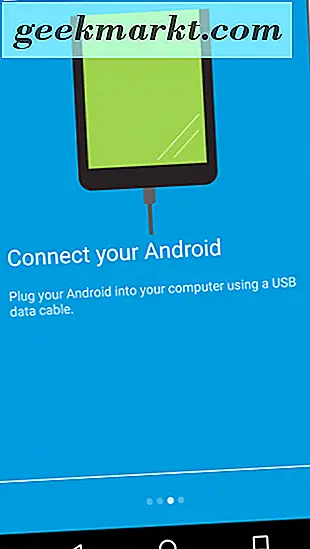
เริ่มต้นด้วยพื้นฐาน ไม่เหมือนกับระบบ Cast ของ Google Vysor ดูเหมือนจะมุ่งเป้าไปที่กลุ่มผู้ชมมืออาชีพมากกว่ากลุ่มการบริโภควิดีโอและเนื้อหาที่ Cast ดำเนินการไป ในขณะที่ Vysor สนับสนุนแอปทุกตัวบนโทรศัพท์ของคุณแพลตฟอร์มนี้ใช้การใช้งานแยกกันสองแบบ: เกมและผู้ใช้ทางธุรกิจ สำหรับเกมแอปสนับสนุนการควบคุมแป้นพิมพ์และเม้าส์แบบเต็มรูปแบบทำให้ง่ายต่อการเล่นเกมจำนวนมากที่ไม่จำเป็นต้องมีระบบควบคุมแบบสัมผัส ตัวอย่างเช่น Angry Birds ใช้งานได้ดีกับการควบคุมเมาส์เมื่อเทียบกับการควบคุมแบบสัมผัสและเราจะรู้สึกตกใจหากจำนวน Android MOBAs ไม่ค่อยรู้สึกดีขึ้นด้วยเมาส์และคีย์บอร์ดแบบเต็มแทนการควบคุมแบบสัมผัส แน่นอนว่าตั้งแต่คุณกำลังใช้แป้นพิมพ์และเมาส์เพื่อเลียนแบบการควบคุมแบบสัมผัสแบบดั้งเดิมคุณจะต้องทดสอบเกมแต่ละเกมด้วยตนเอง
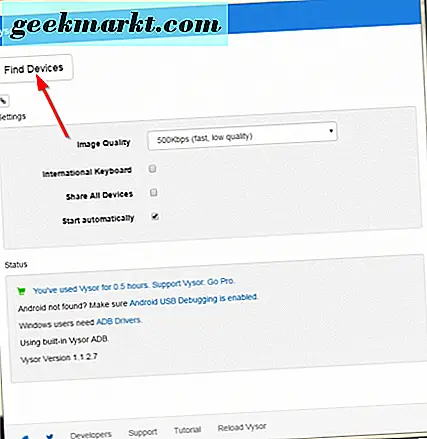
เช่นเดียวกับที่เรากล่าวถึง Vysor มีโปรแกรมฟรี แต่มีข้อ จำกัด อย่างไม่น่าเชื่อคุณจะต้องการเด้งขึ้นมาที่ระดับโปรสำหรับการชำระเงิน $ 1.99 ต่อเดือนเพียงอย่างเดียวเพื่อดูว่าโครงการนี้คุ้มกับคุณหรือไม่ โปรแกรมฟรีช่วยให้คุณสามารถตรวจสอบโทรศัพท์ของคุณได้ แต่คุณต้องใช้สายเคเบิล USB และตรวจสอบว่ามีการเปิดใช้งานการแก้จุดบกพร่อง USB ซึ่งเป็นขั้นตอนพิเศษ (และน่ารำคาญ) ซึ่งไม่จำเป็นต้องใช้ Chromecast เมื่อคุณเชื่อมต่อโทรศัพท์เข้ากับพีซีแล้ว (หลังจากที่ติดตั้งซอฟต์แวร์ของ Vysor แล้วผ่านทางเว็บไซต์หรือ Chrome เว็บสโตร์ตัวเลือกที่ยอดเยี่ยมสำหรับผู้ใช้ Chrome OS) คุณจะได้รับแจ้งให้ค้นหาโทรศัพท์ของคุณผ่านทางบริการของ การติดตั้งซอฟต์แวร์ของตัวเอง เป็นบิตที่น่ารำคาญที่จะต้องให้การเชื่อมต่อแบบมีสายเช่นเดียวกับการขาดเนื้อหาพิเศษอื่น ๆ ภายในฟรีชั้น หากคุณกำลังมองหาการใช้งานระยะยาวใด ๆ จาก Vysor คุณจะต้องรีบไปที่รุ่น Pro อย่างน้อยหนึ่งเดือน
ดังนั้นแผนบริการพิเศษของพวกเขามีอะไรนอกเหนือจากความสามารถในคลองสาย? ประการแรกการเพิ่มคุณภาพของกระจกเป็นเรื่องที่ยอดเยี่ยมเนื่องจากระดับฟรีจะแสดงโทรศัพท์หรือแท็บเล็ตของคุณในหน้าต่างที่มีขนาดเล็กและมีความละเอียดต่ำ ทำให้คุณได้รับประโยชน์จากแบบเต็มหน้าจอในระดับพรีเมี่ยมที่คุ้มค่ามากเกินไปเนื่องจากคุณสามารถแสดงผลบนโทรศัพท์ได้ดีและใหญ่สำหรับสื่อหรืองานนำเสนอที่คุณจะต้องให้ผ่านทางพีซีของคุณ คุณเข้าถึงการเข้าถึงแบบไร้สายได้ แต่สายเคเบิลจะทำให้การเชื่อมต่อของคุณมีความปลอดภัยและมีเสถียรภาพมากขึ้นดังนั้นจึงควรมีตัวเลือกสำหรับทั้งสองแบบ Vysor สนับสนุนระบบไฟล์แบบลากและวางที่มั่นคงซึ่งทำให้การถ่ายโอนไฟล์บน Android ง่ายขึ้นเล็กน้อย แต่ Google ไดรฟ์สามารถนำเสนอสิ่งเดียวกันและฟรีได้อย่างมีประสิทธิภาพทำให้เป็นตัวเลือกที่ดีกว่าระหว่างสอง และตั้งแต่ DRM จะป้องกันไม่ให้คุณใช้ Vysor เพื่อจำลอง Netflix, Hulu หรือแอปที่ใช้ความบันเทิงอื่น ๆ ส่วนใหญ่จะไม่สามารถแทนที่ Chromecast ของคุณได้ในเร็ว ๆ นี้
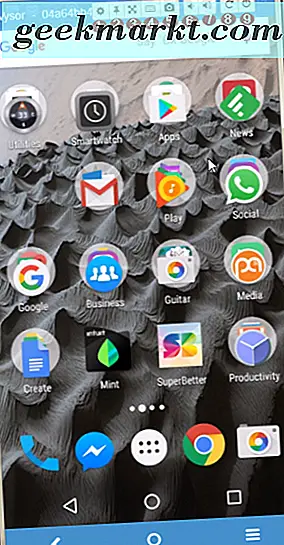
ในท้ายที่สุด Vysor มีความแตกต่างกันและใช้ประโยชน์จากสาธารณูปโภคมากมายที่อยู่นอกสถานบันเทิงซึ่งเป็นการยากที่จะเปรียบเทียบกับสาธารณูปโภคบางอย่างเช่น Google Cast และ Google Home แม้ว่าทั้งสองจะได้รับการออกแบบและสร้างขึ้นโดยสิ้นเชิงเพื่อมุ่งเน้นการนำเสนอประสบการณ์ที่ดีที่สุดสำหรับกรณีการใช้งานแยกกัน 2 แบบ แต่จริงๆแล้วคุณจะต้องตัดสินใจระหว่างทั้งสองแพลตฟอร์มจากการทดสอบพวกเขาเพื่อตัดสินใจว่าคุณต้องการอะไร ในโลกที่เหมาะบางอย่างเช่น Vysor จะสามารถเลี่ยงหรืออนุญาตให้แอพพลิเคชันสื่อที่ใช้ DRM ใช้แพลตฟอร์มนี้เพื่อช่วยโยนเนื้อหาเช่น Amazon Prime Instant Video แต่ขณะที่ตอนนี้ยืนอยู่ในตอนนี้ ด้วยความเสมอภาคมากกว่า "ผู้ชนะ" และ "รองชนะเลิศ" หากคุณกำลังมองหาสิ่งที่ต้องการนำเสนอความบันเทิงจากโซฟาของคุณไปยังโทรทัศน์คุณไม่ต้องสงสัยเลยว่า Chromecast คือแอปสำหรับคุณ Vysor ตรงกันข้ามเหมาะสำหรับนักเล่นเกมและพนักงานสำนักงานหรือสำหรับทุกคนที่ต้องการส่งจากแอปไปยังคอมพิวเตอร์เพื่อนำเสนอหรือเล่นเกมแบบเต็มหน้าจอ ประสบการณ์ที่คุณเลือกที่สุดก็ลงมาตามความชอบส่วนบุคคล
คนอื่นล่ะ การบันทึกและดาวน์โหลดภาพหน้าจอ Allcast
การบันทึกและดาวน์โหลดภาพหน้าจอ Allcast มิเรอร์เป็นแอปพลิเคชันอื่นที่พัฒนาขึ้นโดย Koush เมื่อก่อนที่ ClockworkMod ซึ่งเป็นรุ่นก่อนหน้าของแนวคิดและหลักการเดียวกันกับ Vysor มิเรอร์มีส่วนติดต่อที่แตกต่างกันเล็กน้อยและทำหน้าที่เป็นสตรีมมิ่งในการสตรีมโทรศัพท์ของคุณ แทนที่จะใช้ไคลเอ็นต์บนเดสก์ท็อปเช่น Vysor มิเรอร์จะช่วยให้คุณสามารถสตรีมโทรศัพท์ไปยังอุปกรณ์ Fire TV หน้าต่าง Chrome (โดยใช้แอป Chrome Web App) Apple TV หรือแม้แต่อุปกรณ์ Android เครื่องอื่นได้โดยอัตโนมัติ การสตรีมอุปกรณ์ของคุณไปยังหน้าจอ Chrome หรือ Fire TV ขึ้นอยู่กับคุณในการติดตั้ง Allcast Receiver ของ Koush ในขณะที่สตรีมอุปกรณ์ของคุณไปยัง Apple TV จะทำงานโดยอัตโนมัติโดยไม่มีการตั้งค่าเพิ่มเติมใด ๆ มิเรอร์สร้างขึ้นอย่างแท้จริงโดยอาศัยแนวคิดในการบันทึกภาพบนหน้าจอและไม่ค่อยมีคุณลักษณะครบถ้วนเหมือนกับ Vysor แต่ยังไม่มีลายน้ำในการบันทึกของคุณ หากคุณเกลียดลายน้ำบนจอแสดงผลที่มิเรอร์คุณสามารถลบลายน้ำบนการซื้อในแอป แม้ว่าบริการสตรีมมิงแบบไร้สายของ Vysor จะต้องใช้เดสก์ท็อปหรือแอป Chrome มิเรอร์จะใช้ช่องสตรีมมิ่งที่คุณเป็นเจ้าของอยู่แล้วซึ่งเป็นส่วนเสริมที่ดีสำหรับเจ้าของ Apple TV หรือ Amazon Fire Stick
 AirDroid ดาวน์โหลด
AirDroid ดาวน์โหลด AirDroid เป็นที่รู้จักกันดีในระบบการโอนไฟล์แบบไร้สายและรวมอยู่ใน Chromebook ที่แตกต่างกันซึ่งรวมถึงอุปกรณ์ Samsung บางรุ่น แอปสามารถให้คุณถ่ายโอนไฟล์แบบไร้สายระหว่าง Windows, Mac และอุปกรณ์ Chrome OS และยังช่วยให้คุณสามารถดำเนินการกับการแจ้งเตือนบนอุปกรณ์แอนดรอยด์ได้จากคอมพิวเตอร์ของคุณ นอกจากนี้ AirDroid ยังมีความสามารถในการจำลองหน้าจอของอุปกรณ์ไปยังคอมพิวเตอร์ของคุณเมื่อใช้ร่วมกับแอปพลิเคชันสหายเดสก์ท็อปหรือเว็บ เรียกได้ว่าเป็น "AirMirror" แอปพลิเคชันสนับสนุนอุปกรณ์ที่มีรากและไม่มีรากทั้งหมดสนับสนุนเหมือนกัน อย่างที่เราเห็นกับ Vysor คุณสามารถใช้คีย์บอร์ดและเมาส์เพื่อควบคุมอุปกรณ์ที่ทำสำเนาไว้ในคอมพิวเตอร์หรือบนโปรเจ็กเตอร์ทำให้เหมาะสำหรับห้องบอร์ด AirDroid เป็นแอปฟรีและระดับฟรีอยู่ไกลเต็มรูปแบบกว่าสิ่งที่เราเห็นจาก Vysor แม้ว่าจะใช้ประโยชน์จากทุกอย่างที่นำเสนอโดย AirDroid คุณจะต้องการฤดูใบไม้ผลิสำหรับแผนพรีเมี่ยมของพวกเขาสามารถใช้ได้สำหรับทั้ง $ 1.99 ต่อเดือน หรือ $ 19.99 ต่อปี
 Windows Connect
Windows Connect ในทางทฤษฎี Windows Connect ควรเป็นทางออกที่สมบูรณ์แบบสำหรับทุกคนที่ต้องการเชื่อมต่อโทรศัพท์กับแล็ปท็อปหรือเดสก์ท็อปเพื่อการสะท้อนที่สมบูรณ์แบบ เป็นตัวรับ WiFi โดยตรงซึ่งช่วยให้สามารถเปิดหน้าจอแล็ปท็อปของคุณลงในบางสิ่งที่สามารถซิงค์กับโทรศัพท์ของคุณได้โดยง่ายและเริ่มจัดส่งเกือบสองปีที่แล้วบนอุปกรณ์ Windows 10 ทั้งหมดที่เรียกใช้ Anniversary Update (ซึ่ง ณ จุดนี้ ทั้งหมด). อย่างไรก็ตาม Windows Connect ไม่สามารถซิงค์กับอุปกรณ์ที่ทันสมัยได้อย่างง่ายดายในวันนี้เนื่องจากขาดการสนับสนุน Miracast ในโทรศัพท์และแท็บเล็ตรุ่นใหม่ Miracast เป็นมาตรฐานจาก WiFi Alliance ที่ทำงานได้อย่างมีประสิทธิภาพผ่าน HDMI ผ่าน WiFi ทำให้เหมาะสำหรับสมาร์ทโฟน แต่เนื่องจาก Google ได้ให้ความสำคัญกับผลิตภัณฑ์ Chromecast พวกเขาจึงได้ย้ายออกจากการให้บริการ Miracast ใน Android หากโทรศัพท์ของคุณสนับสนุน Miracast คุณสามารถเริ่มใช้ Windows Connect ได้โดยเปิดแอป Connect บนพีซีและเปิดใช้งานการแสดงผลแบบไร้สายในการตั้งค่าโทรศัพท์ของคุณ คุณสามารถดูรายการอุปกรณ์ Android Miracast ที่สนับสนุนได้ที่นี่
 ดาวน์โหลด Samsung Flow
ดาวน์โหลด Samsung Flow สุดท้ายหากคุณมีอุปกรณ์ Samsung เช่น Galaxy S9 หรือ Galaxy Note 8 คุณจะต้องอัปเดตแอปพลิเคชันโฟลและดาวน์โหลดไคลเอ็นต์ Windows 10 เพื่อให้แอปพลิเคชันทำงานได้บนอุปกรณ์ของคุณ Samsung Flow เพิ่งเพิ่มความสามารถในการอัปเดตล่าสุดเพื่อส่งจากโทรศัพท์หรือแท็บเล็ตไปยังคอมพิวเตอร์ ตอนนี้ Flow ใช้ Samsung Smart View ซึ่งหมายความว่าคุณสามารถดาวน์โหลดไคลเอ็นต์สำหรับแล็ปท็อปหรือคอมพิวเตอร์เดสก์ท็อปของ Windows เพื่อสะท้อนอุปกรณ์ Galaxy ของคุณจากมือต่อกับคอมพิวเตอร์ แม้ว่า Smart View มีอยู่แล้วสำหรับโทรทัศน์มาเป็นระยะเวลาหนึ่งแล้ว แต่การสนับสนุน Smart View สำหรับ Samsung Flow เป็นเรื่องล่าสุดและหมายความว่าคุณไม่จำเป็นต้องใช้แอพพลิเคชันเกือบเท่าที่คุณอาจต้องการในอดีต ในการเริ่มต้นให้ดาวน์โหลดหรืออัปเดตแอป Samsung Flow จาก Play สโตร์และดาวน์โหลดไคลเอ็นต์ Windows สำหรับโฟลที่นี่ ตราบเท่าที่อุปกรณ์ Samsung ของคุณกำลังทำงานอยู่ใน Android 6.0 หรือสูงกว่าคุณจะสามารถเชื่อมต่อกับคอมพิวเตอร์ของคุณได้แบบไร้สายโดยไม่ต้องกังวลเรื่องใด แต่น่าเสียดายที่ผู้ใช้ที่ไม่ใช่ซัมซุงจะเหลืออยู่ในที่เย็นบนนี้